목차
주요 시사점
- Parallels Desktop을 제거하는 것은 쉽지만 파일이 남지 않도록 올바르게 제거해야 합니다.
- 문제가 발생하지 않도록 제거하기 전에 가상 머신과 앱을 닫으세요. 앱을 휴지통으로 이동하고 비우면 즉시 제거됩니다.
- 제거 후 ~/Library/에서 Parallels 폴더를 검색하여 삭제하여 잔여 파일을 제거합니다. 그런 다음 다른 디렉터리에서도 유사한 남은 파일을 제거합니다.
Mac에서 Parallels Desktop을 제거하는 것은 다른 Mac 앱을 제거하는 것만큼 쉽습니다. 그러나 제대로 수행하지 않으면 일부 남은 파일이 남게 됩니다. 따라서 Mac에서 Parallels Desktop을 완전히 제거하는 방법을 보여 드리겠습니다.
macOS에서 Parallels Desktop을 제거하는 방법
Mac에서 앱을 제거하는 가장 간단한 방법 중 하나는 Finder 앱을 이용하는 것입니다. Parallels 앱에서도 비슷한 접근 방식을 따를 수 있습니다. 하지만 시작하기 전에 먼저 가상 컴퓨터와 Parallels 앱을 닫아 제거 중에 문제가 발생하지 않도록 하세요.
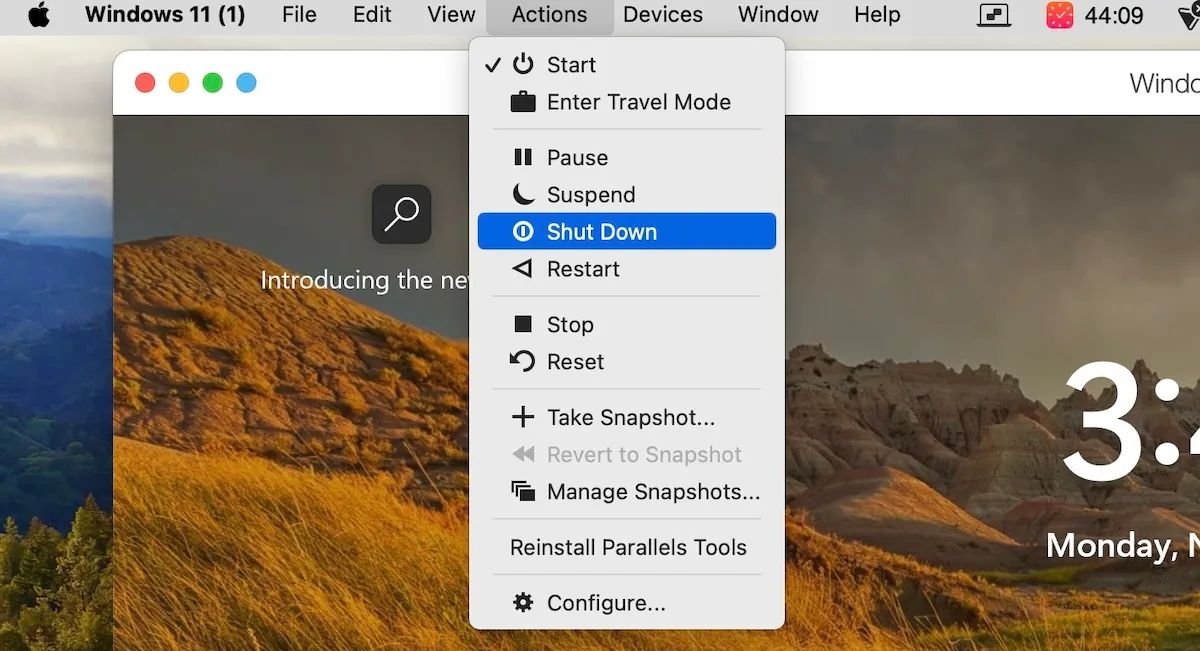
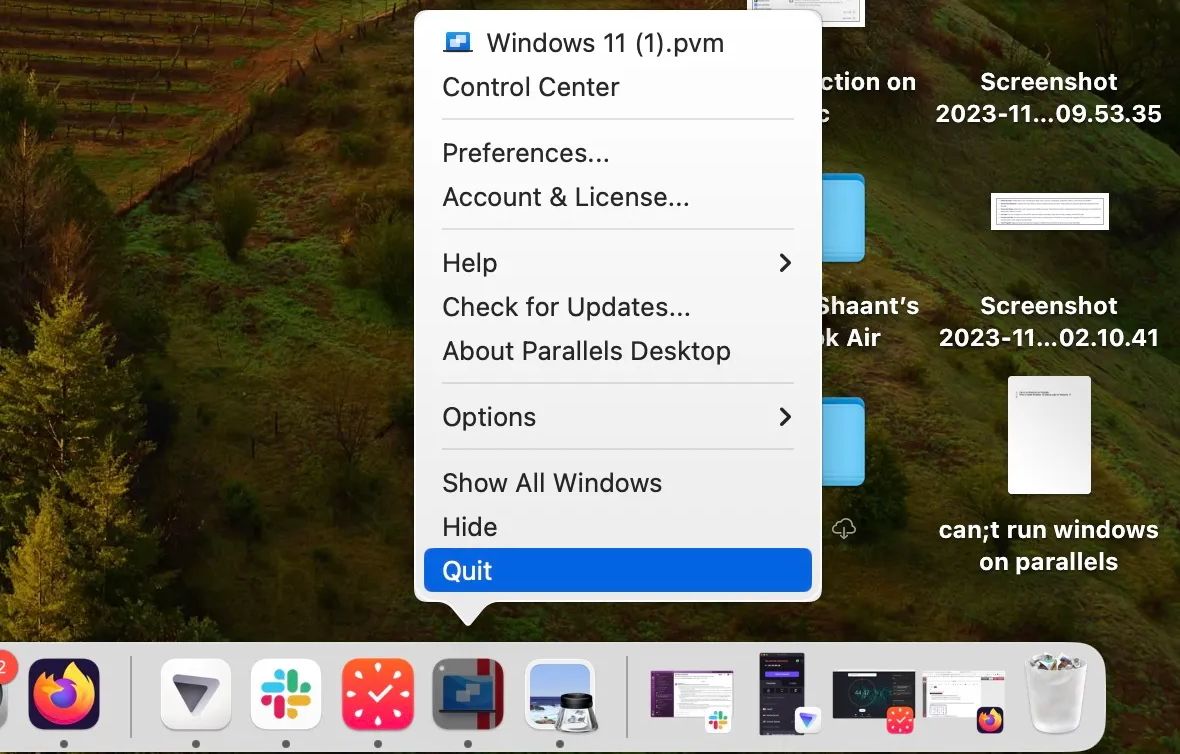
이제 가상 머신을 성공적으로 종료했으므로 제거를 진행할 준비가 되었습니다. 다음과 같이하세요:
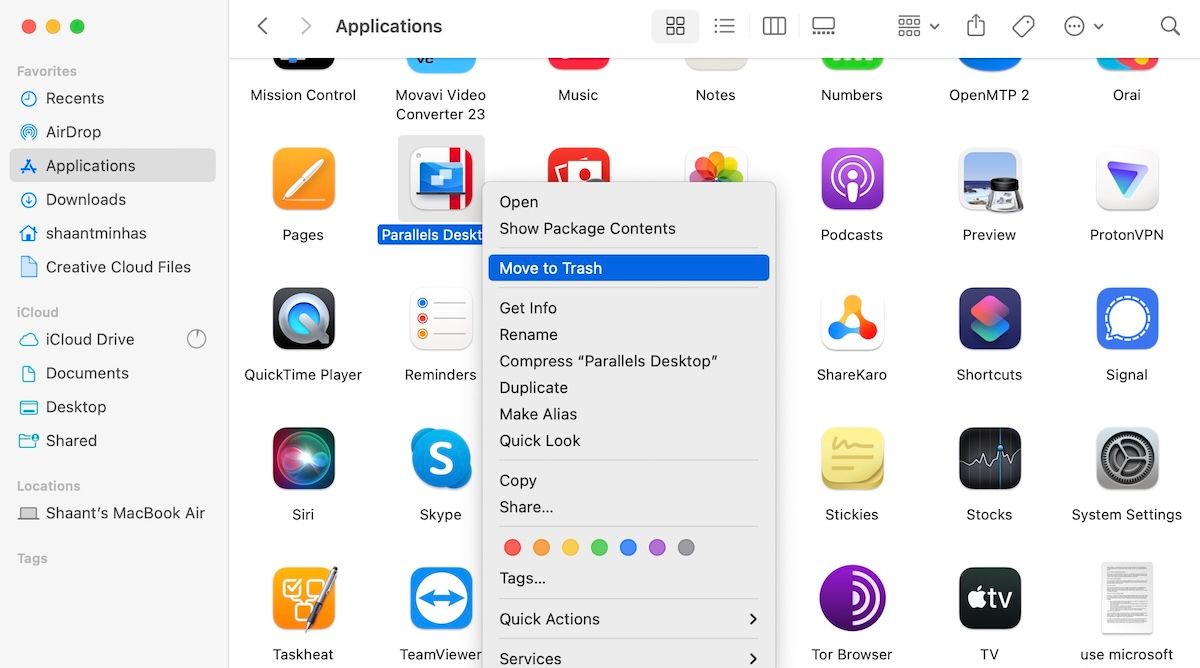
그게 다야. Parallels Desktop 앱이 Mac에서 즉시 제거됩니다.
앱을 제거한 후 삭제된 앱을 완전히 제거하려면 휴지통도 비워야 합니다. 휴지통을 Control-클릭하고 휴지통 비우기를 선택하세요.
Parallels Desktop의 잔여 파일을 제거하는 방법
위 단계를 따랐다면 이제 Parallels 앱이 사라질 것입니다. 하지만 아직 여기서 멈추지 마세요. 아직 해야 할 무거운 일이 남아 있습니다.
macOS에서 Parallels를 제거하면 Mac에서 불필요하게 공간을 차지하는 수많은 잔여 파일이 남게 됩니다. 따라서 제거 후 즉시 제거하는 것이 좋습니다. 시작하는 방법은 다음과 같습니다.
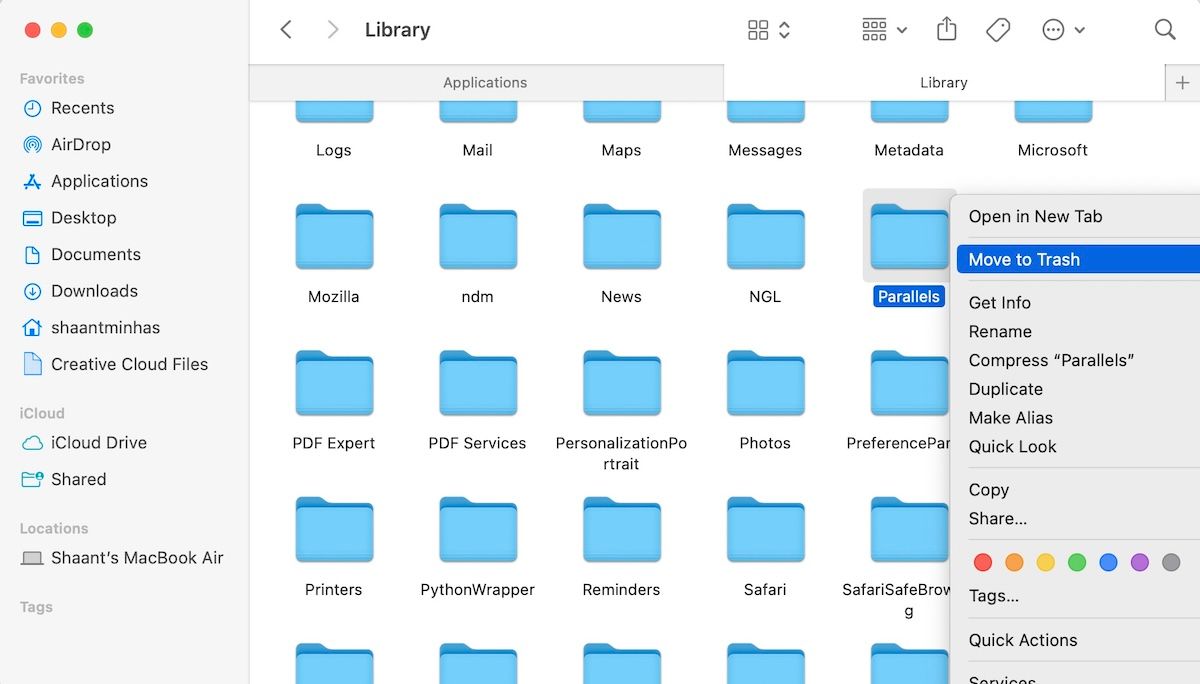
그게 전부입니다. ~/Library/에 남아 있는 모든 Mac 파일이 제거됩니다. 이제 다음 디렉토리로 이동하여 유사한 남은 파일을 제거하십시오.
- ~/라이브러리/기본 설정
- ~/라이브러리/캐시
- ~/라이브러리/웹킷
- ~/라이브러리/그룹 컨테이너
- ~/라이브러리/컨테이너
마지막으로 휴지통에서도 해당 파일을 삭제하세요. 다시 한번 그렇게 하려면 휴지통 아이콘을 Control-클릭하고 휴지통 비우기를 선택하십시오.
남은 음식 없이 Mac에서 Parallels Desktop 제거
Mac에서 Parallels Desktop을 제거하는 것은 복잡할 필요가 없습니다. 여러분이 해야 할 일은 앱을 제거한 다음, 앱과 관련된 남은 파일을 모두 제거하여 해당 파일이 Mac의 저장 공간을 차지하지 않도록 하는 것입니다. 따라서 위의 단계를 따르면 Mac에서 Parallels Desktop을 상당히 쉽게 제거할 수 있습니다.

